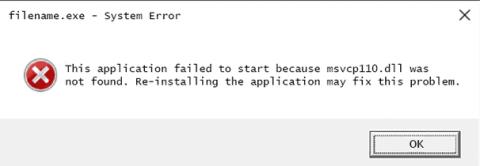Msvcp110.dll hiba olyan helyzetek miatt fordul elő, amelyek az msvcp110 DLL fájl eltávolításához vagy összeomlásához vezetnek . Egyes esetekben ezeket a DLL-hibákat beállításjegyzék- problémák , vírusok vagy rosszindulatú programok, vagy akár hardverhibák okozzák .
Íme néhány gyakori msvcp110.dll hibaüzenet:
- Msvcp110.dll nem található (Msvcp110.dll nem található)
- Ez az alkalmazás nem indult el, mert az msvcp110.dll fájl nem található. Az alkalmazás újratelepítése megoldhatja a problémát (Az alkalmazás nem indítható el, mert az msvcp110.dll fájl nem található. Az alkalmazás újratelepítése megoldhatja a problémát.)
- A(z) [PATH]\msvcp110.dll nem található (A(z) [PATH]\msvcp110.dll nem található)
- Az msvcp110.dll fájl hiányzik (az msvcp110.dll fájl hiányzik)
- Az [APPLICATION] nem indítható el. Hiányzik egy szükséges összetevő: msvcp110.dll. Kérjük, telepítse újra az [APPLICATION] alkalmazást (nem lehet elindítani a [adott alkalmazást] a hiányzó msvcp110.dll fájl miatt. Telepítse újra a [specific application] alkalmazást.

Az Msvcp110.dll hibaüzenet bizonyos programok használatakor vagy telepítésekor, a Windows indításakor vagy leállításakor, vagy akár a Windows telepítési folyamata közben is megjelenhet. Az msvcp110.dll hibaüzenetben szereplő információk fontosak a hibaelhárítás során, ezért a felhasználók nem hagyhatják figyelmen kívül.
Az msvcp110.dll hiba minden olyan programban vagy rendszerben előfordulhat, amely Microsoft operációs rendszeren, például Windows 10 , Windows 8 , Windows 7 , Windows Vista, Windows XP és Windows 2000 rendszeren használ fájlokat.
Msvcp110.dll nem található vagy hiányzó hiba elhárítása
Megjegyzés : Ne töltse le az msvcp110.dll fájlt egyetlen DLL-letöltő webhelyről sem. Tekintse meg a Miért ne töltsön le DLL fájlokat webhelyekről című cikket, hogy megtudja, miért nem érdemes DLL fájlokat letölteni webhelyekről. Ha az msvcp110.dll hiba miatt nem tudja normálisan elérni a Windows rendszert, indítsa el a Windowst csökkentett módban, és hajtsa végre a következő megoldásokat.
1. Töltse le a Visual C++ Redistributable for Visual Studio 2012 4-es frissítését, és futtassa. Ez a szoftver lecseréli vagy visszaállítja az msvcp110.dll fájlt a Microsoft által biztosított legújabb példányra. A Microsofttól néhány további letöltési lehetőség is rendelkezésre áll ehhez a frissítéshez, a felhasználó által telepített Windows x86 (32 bites) vagy x64 (64 bites) verziójától függően .
2. Állítsa vissza az msvcp110.dll fájlt a Lomtárból . Az msvcp110.dll fájl elvesztésének leggyakoribb oka az, hogy a felhasználó véletlenül törölte azt. Ha azt gyanítja, hogy törölte az msvcp110.dll fájlt, de már kiürítette a Lomtárat, az msvcp110.dll fájlt egy ingyenes fájlhelyreállító programmal helyreállíthatja.
3. Futtasson vírus- és kártevőirtó szoftvert a teljes rendszeren. Egyes msvcp110.dll hibák a számítógépen lévő vírusokhoz vagy rosszindulatú programokhoz kapcsolódhatnak.
4. A Rendszer-visszaállítás segítségével állítsa vissza a rendszert a DLL-hiba előtti pontra. Ha gyanítja, hogy az msvcp110.dll hibát fontos fájlok vagy konfigurációk változásai okozzák, a Rendszer-visszaállítás képes lehet megoldani a problémát.
5. Telepítse újra azt a programot, amely az msvcp110.dll hibát észlelte. Ha az msvcp110.dll hiba egy adott program használatakor jelentkezik, a program újratelepítése javíthatja a DLL hibát.
6. Telepítse a meglévő Windows-frissítéseket. A Windows-frissítések számos szervizcsomagja és javítása több száz, a Microsoft által a számítógépeken terjesztett DLL-fájlt helyettesíthet vagy frissíthet.
7. Ellenőrizze a memóriát, majd a merevlemezt . A számítógép memóriájának és merevlemezének ellenőrzése egyszerű, és ez lehet a/az msvcp110.dll hiba oka. Ha probléma adódik, a lehető leghamarabb cserélje ki a memóriát vagy a merevlemezt.
8. Javítsa meg a Windows telepítését. Ha a fenti javítások továbbra sem javítják az msvcp110.dll hibát, próbáljon meg végrehajtani egy indítási javítást vagy javítási telepítést, amely vissza tudja állítani az összes Windows DLL-fájlt.
9. Hajtsa végre a beállításjegyzék tisztítását az msvcp110.dll fájlhoz kapcsolódó problémák kijavításához a beállításjegyzékben. Egy ingyenes beállításjegyzék-tisztító program segíthet eltávolítani az érvénytelen beállításjegyzék-bejegyzéseket, amelyek msvcp110.dll hibákat okoznak.
10. Hajtsa végre a Windows új telepítését. A Windows tiszta telepítése mindent töröl a merevlemezről, és telepíti a Windows új példányát.
Megjegyzés : A merevlemezen lévő összes információ törlődik a telepítési folyamat során.
11. Hardverproblémák elhárítása. Ha a Windows friss telepítése továbbra sem tudja kijavítani a DLL-hibát, a probléma hardverrel kapcsolatos.
További információ: A nem található vagy hiányzó .DLL fájl javítása